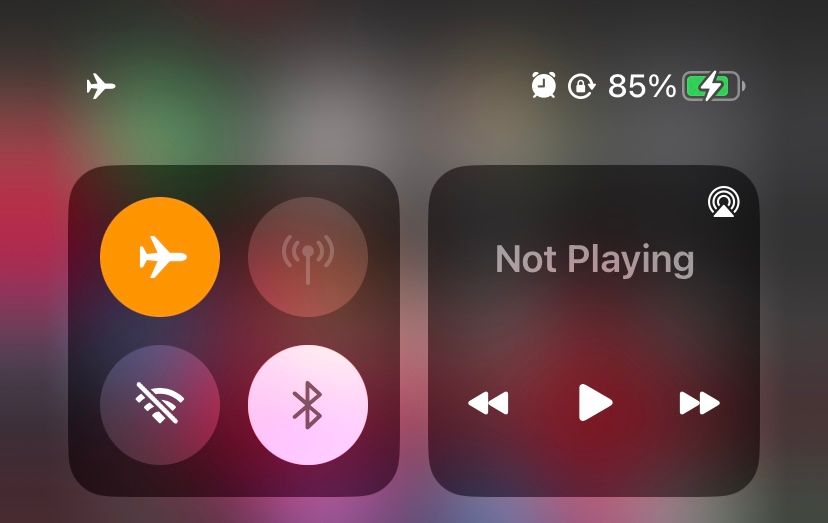Vous recevez régulièrement le message d’erreur « Last Line No Longer Available » lorsque vous tentez de passer un appel sur votre iPhone ? Vous n’êtes pas le seul, car plusieurs utilisateurs d’iOS ont rencontré le même problème.
Nous allons expliquer brièvement ce que signifie cette erreur, pourquoi elle apparaît sur votre iPhone, et vous apprendre tout ce que vous pouvez faire pour vous en débarrasser. Alors, commençons, voulez-vous ?
Que signifie l’erreur « La dernière ligne n’est plus disponible » sur l’iPhone ?
Un iPhone équipé d’une double carte SIM peut afficher l’erreur « Last Line No Longer Available » lorsqu’il a du mal à détecter la ligne par défaut ou préférée lors d’une tentative d’appel téléphonique. Cette erreur apparaît principalement sur les différents modèles d’iPhone 13, mais peut également poser problème sur d’autres modèles d’iPhone compatibles avec la double carte SIM, y compris le nouvel iPhone 14.
La raison sous-jacente est un bogue ou un problème aléatoire avec la radio cellulaire, un journal d’appels corrompu ou un paramètre réseau mal configuré. Vous pouvez toujours utiliser votre autre numéro, mais ce n’est pas toujours pratique.
En général, des solutions telles que l’activation et la désactivation du mode Avion, le redémarrage de l’iPhone ou l’effacement de l’historique des « Récents » permettent de résoudre le problème. Toutefois, vous devrez peut-être effectuer une mise à jour des paramètres de l’opérateur ou une réinitialisation du réseau si aucune des solutions les plus simples n’est efficace.
Passons en revue toutes les solutions possibles pour résoudre l’erreur « Dernière ligne n’est plus disponible » sur l’iPhone.
1. Changer de ligne téléphonique manuellement sur l’iPhone
L’utilisation de l’outil Appel sur la fenêtre contextuelle « La dernière ligne n’est plus disponible » fait automatiquement passer l’appel par l’autre ligne de votre iPhone. Si cela ne fonctionne pas, essayez de changer de numéro manuellement.
- Lorsque vous composez un nouveau numéro, appuyez sur la ligne actuelle en haut de l’écran et sélectionnez l’autre ligne.
- Lorsque vous passez un appel à partir des listes « Favoris » et « Récents », appuyez sur la touche Info et choisissez le numéro que vous souhaitez.
2 Images
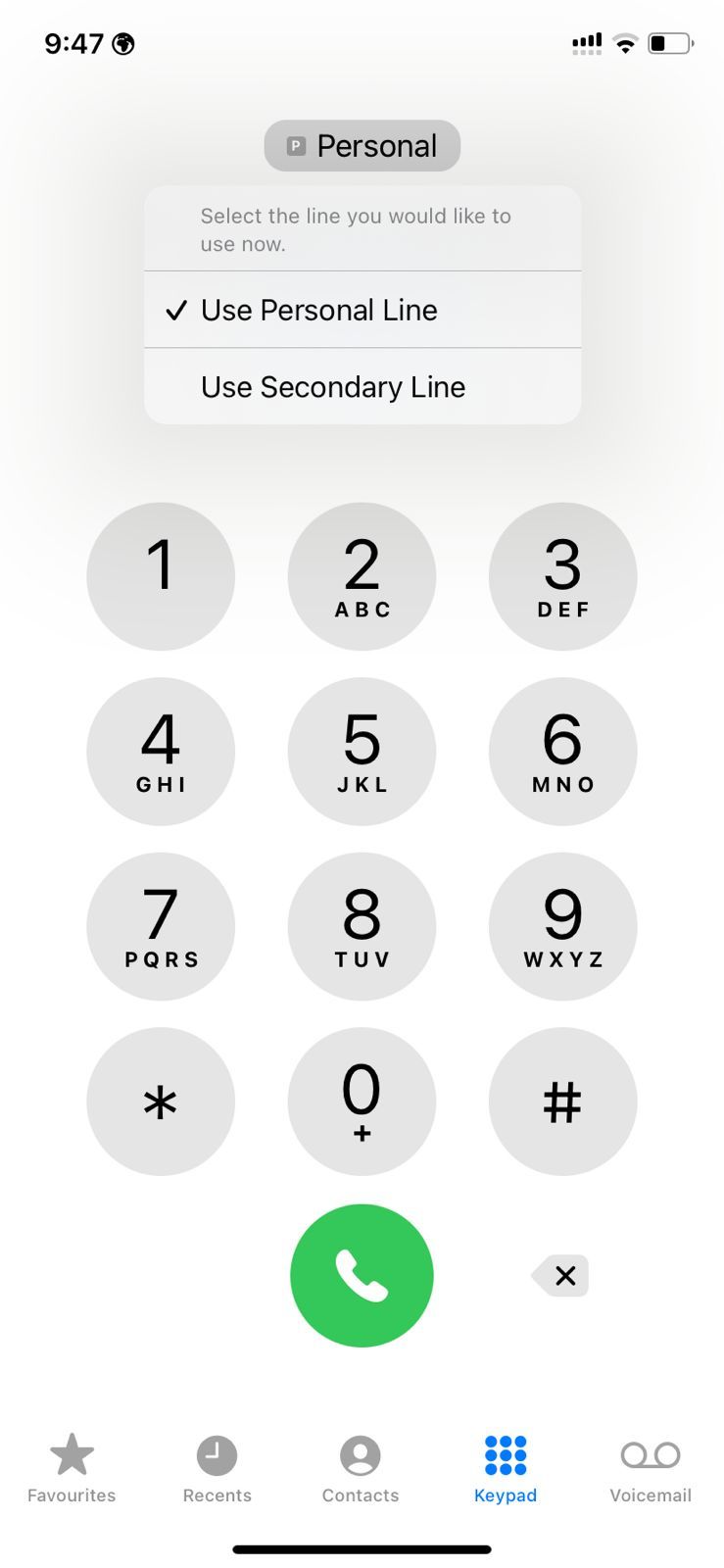
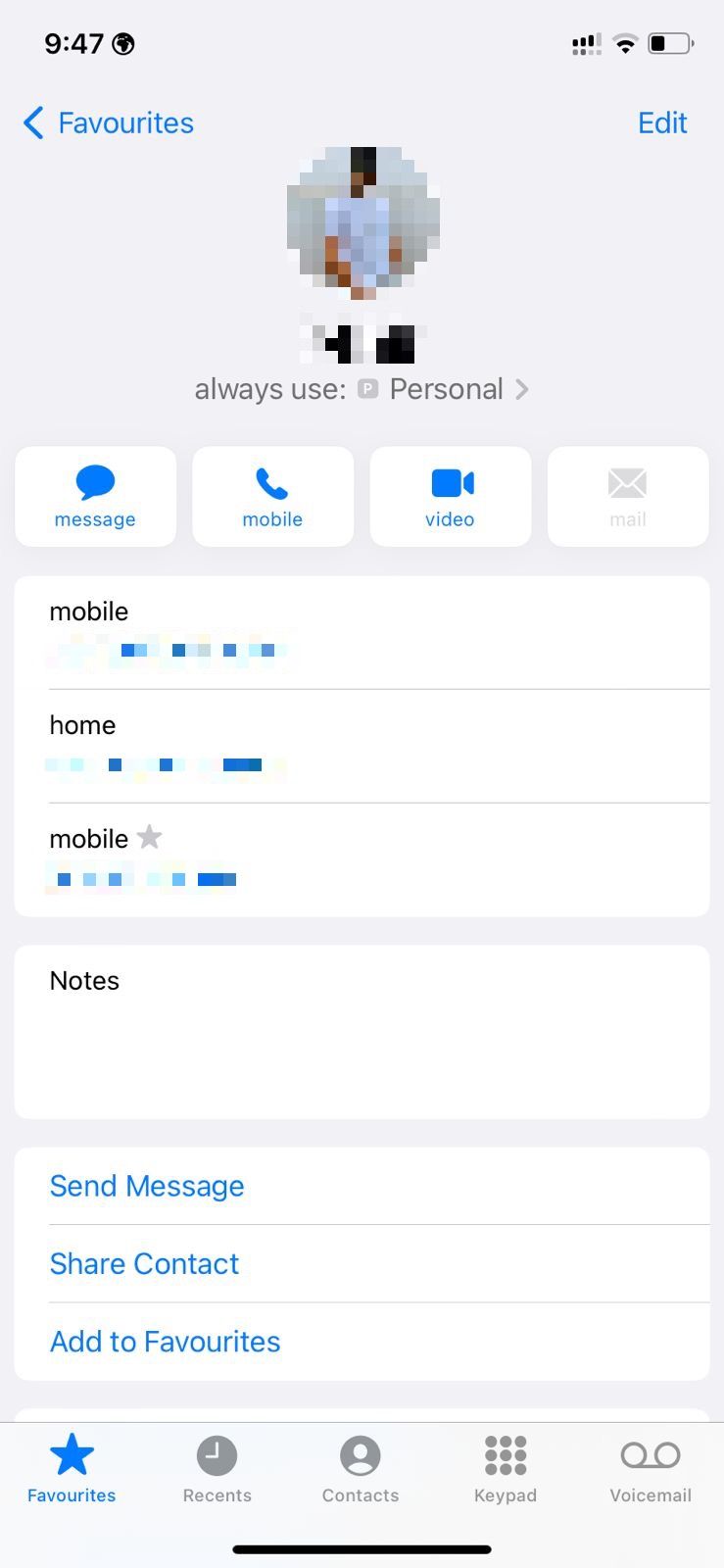
Si vous ne voulez pas utiliser la ligne alternative sur votre iPhone, continuez avec les corrections potentielles ci-dessous.
2. Activer ou désactiver le mode avion sur l’iPhone
L’activation et la désactivation du mode avion constituent une solution rapide à la plupart des problèmes de connectivité cellulaire sur l’iPhone. Il suffit d’ouvrir le Centre de contrôle (balayez vers le bas à partir du coin supérieur droit de l’écran ou double-cliquez sur l’icône de l’iPhone). Accueil ) et tapez sur le bouton Mode avion . Après avoir attendu 10 secondes, appuyez à nouveau sur l’icône.
3. Redémarrez votre iPhone
Un autre moyen rapide de résoudre l’erreur « Dernière ligne non disponible » consiste à redémarrer votre iPhone. Étant donné qu’iOS ne propose pas d’option de redémarrage, vous devez éteindre l’appareil et le redémarrer manuellement.
Pour ce faire, ouvrez la fenêtre Paramètres et allez dans Général > ; Arrêter. Ensuite, faites glisser le Puissance vers la droite, attendez que l’écran s’assombrisse complètement et maintenez la touche Côté jusqu’à ce que le logo Apple apparaisse.
3 Images
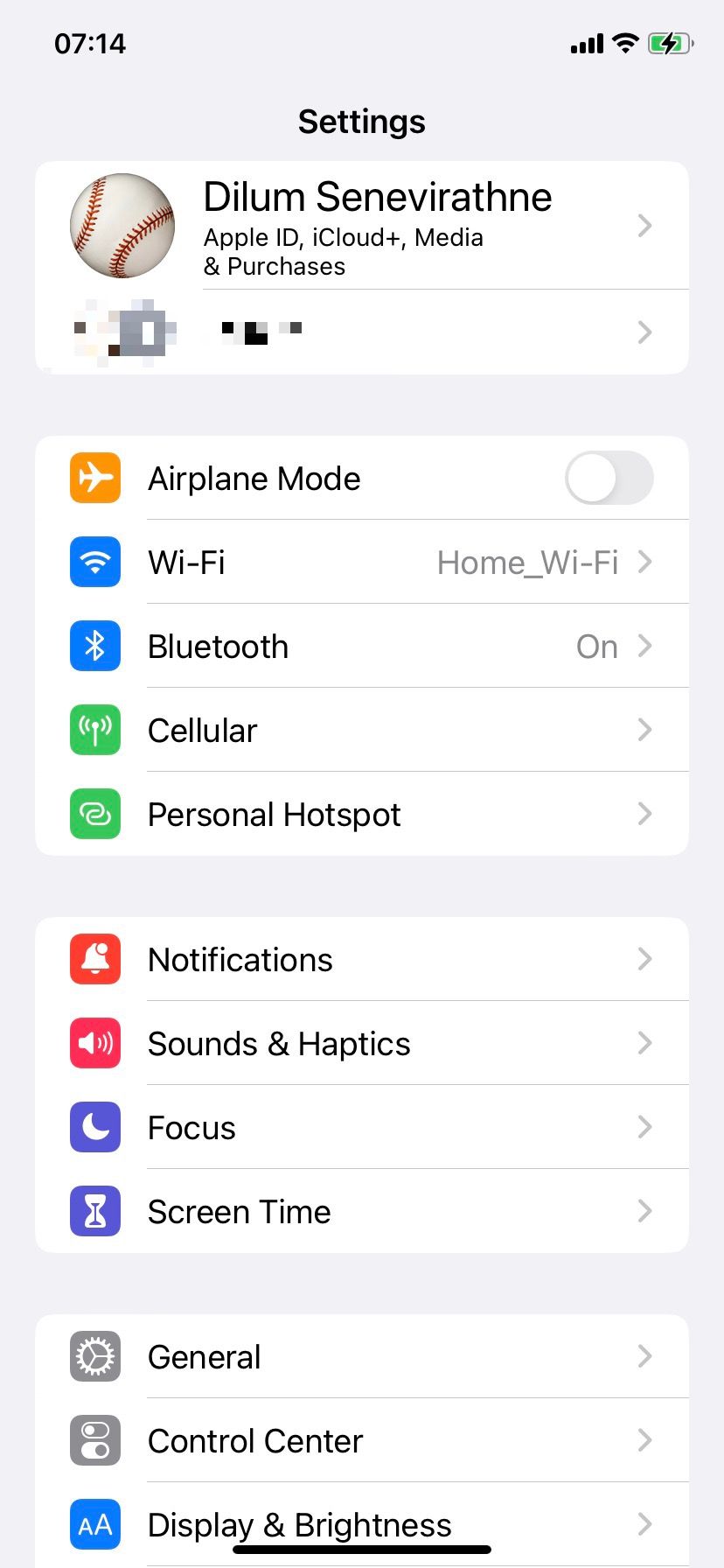
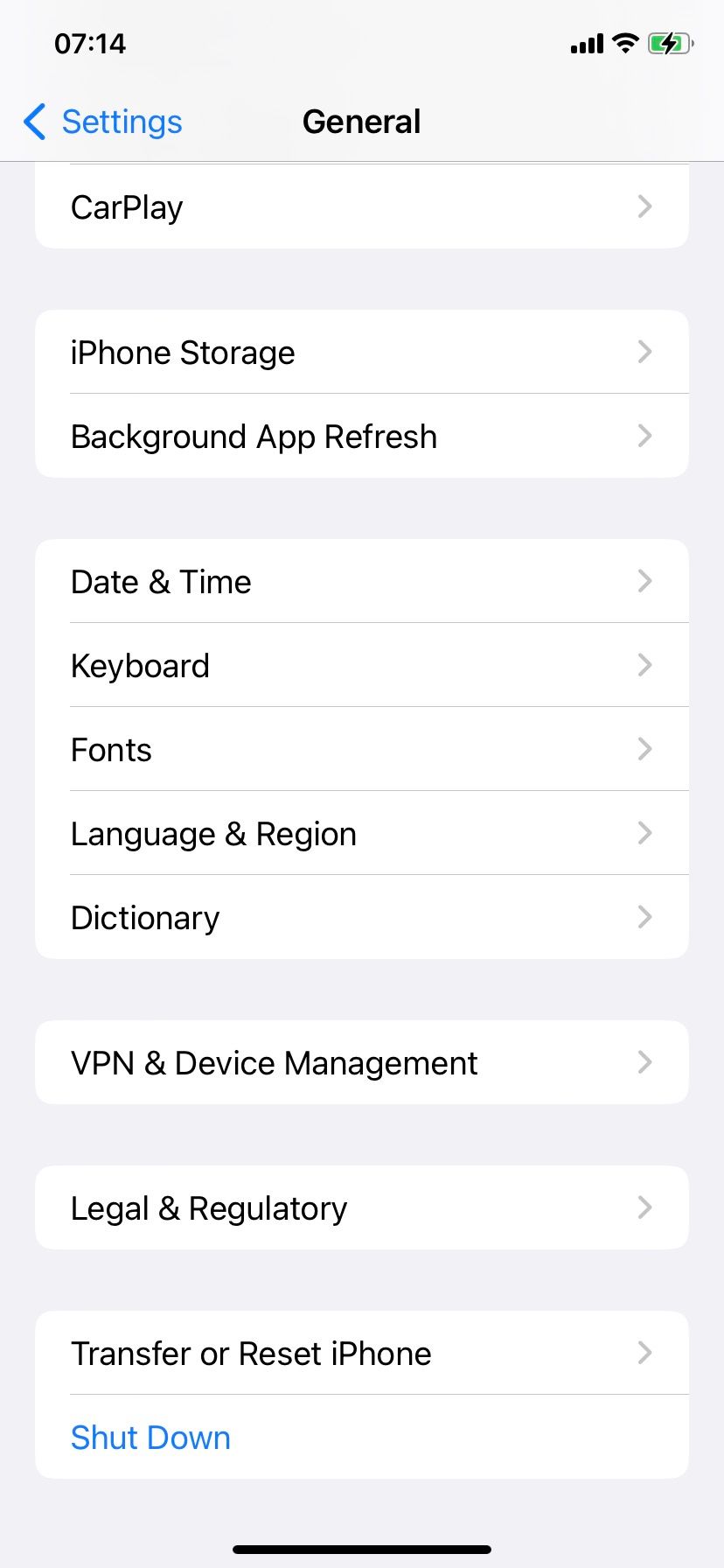
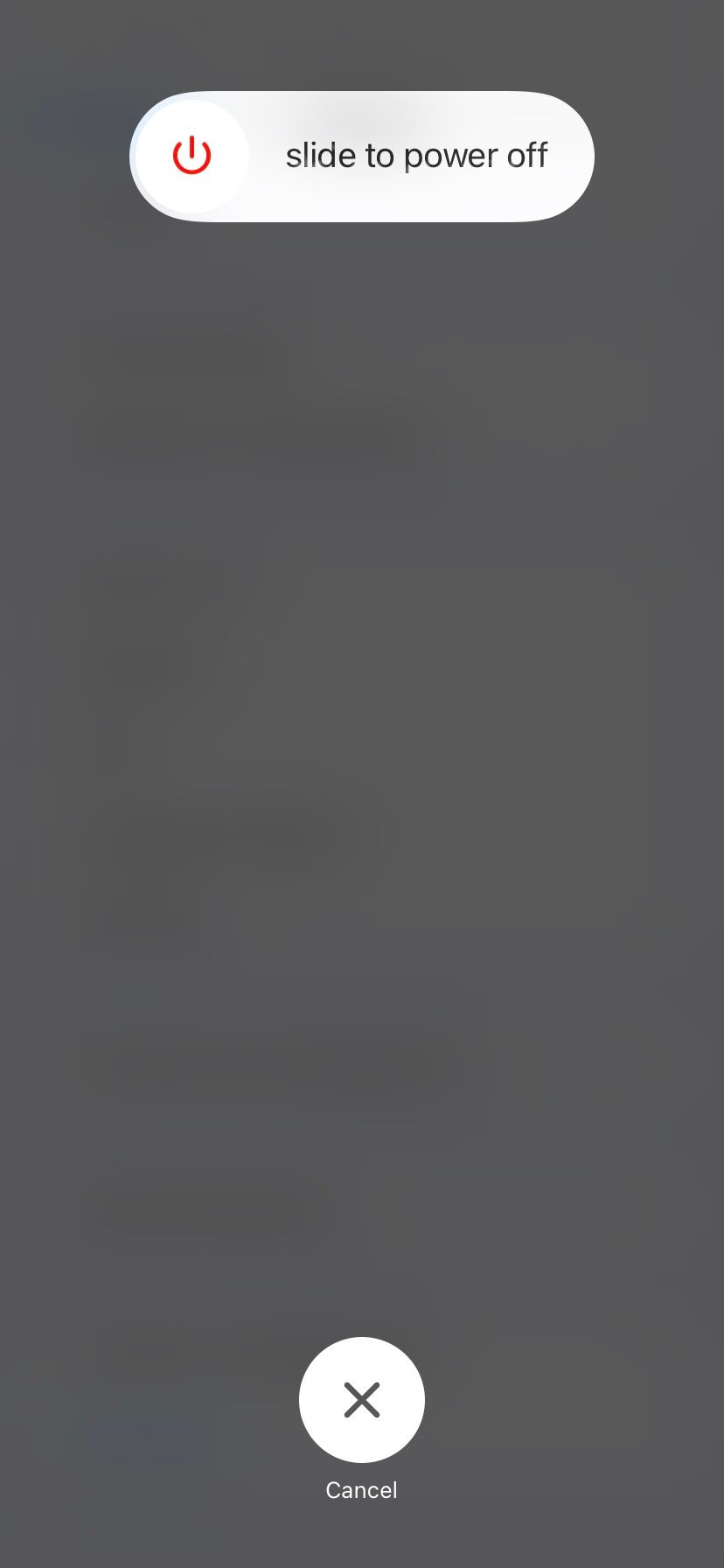
4. Effacer l’historique des appels de votre iPhone
Si l’erreur iPhone « Dernière ligne indisponible » se produit lors de la composition d’un contact ou d’un numéro figurant dans votre liste « Récents », supprimez les entrées d’appel associées à ce numéro et réessayez. Pour ce faire, procédez comme suit
- Ouvrir le Téléphone et passer à l’application Récents tab.
- Robinet Editer.
- Appuyez sur la touche Supprimer à côté de chaque entrée liée au contact ou au numéro.
Si l’erreur se produit pour chaque numéro de la liste des « Récents » de votre iPhone, supprimez l’ensemble du journal d’appels. Pour ce faire, procédez comme suit
- Ouvrir le Téléphone , passez à l’application Récents et tapez sur Modifier.
- Robinet Effacer.
- Robinet Effacer tous les récents.
3 Images
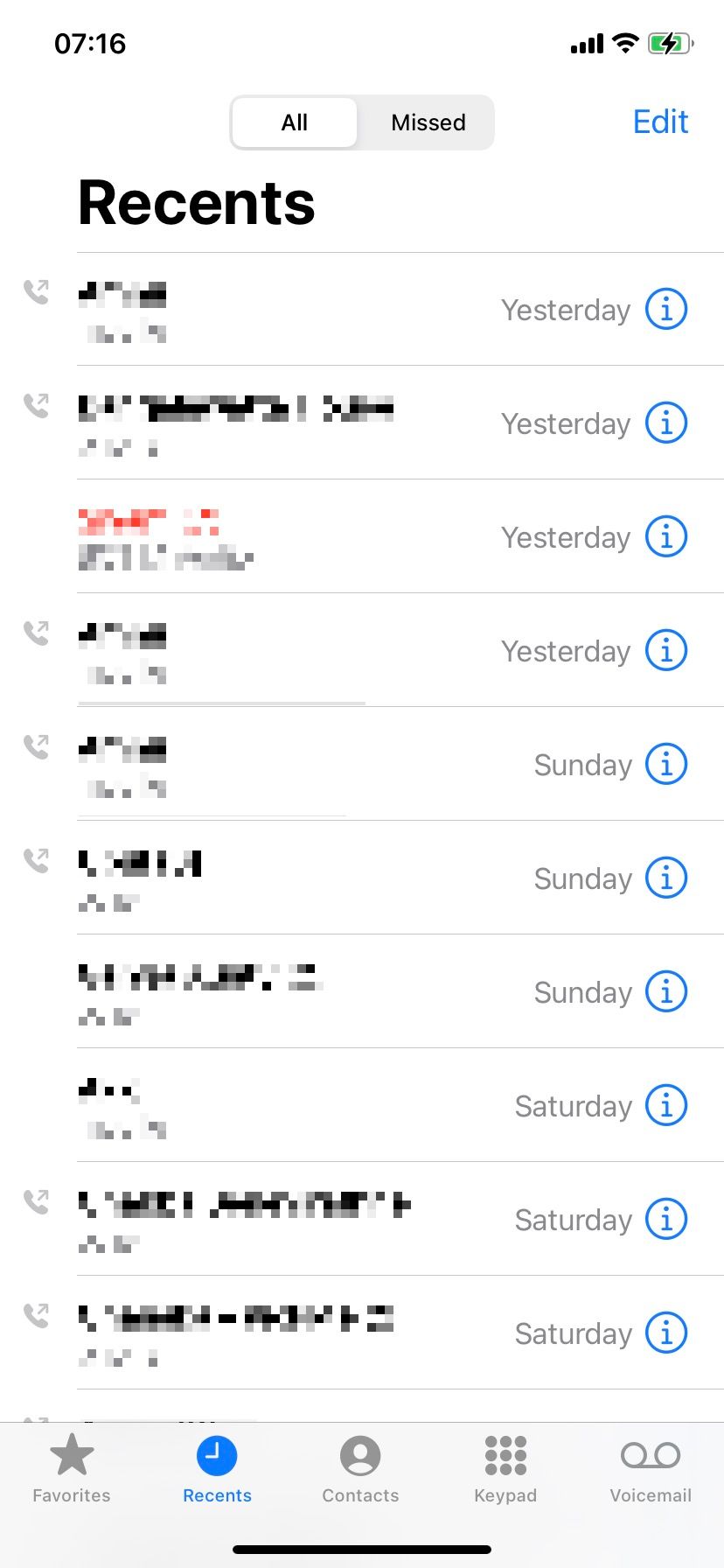
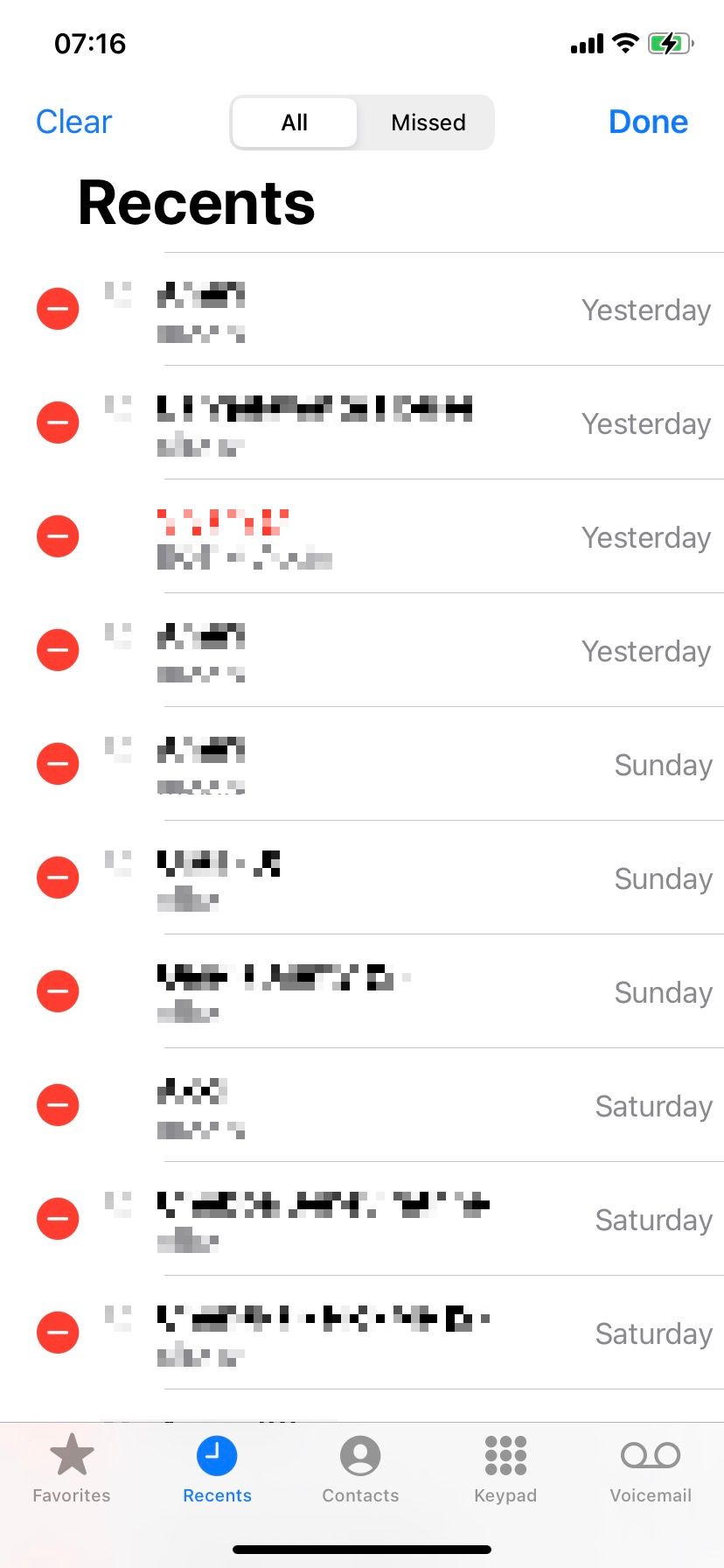
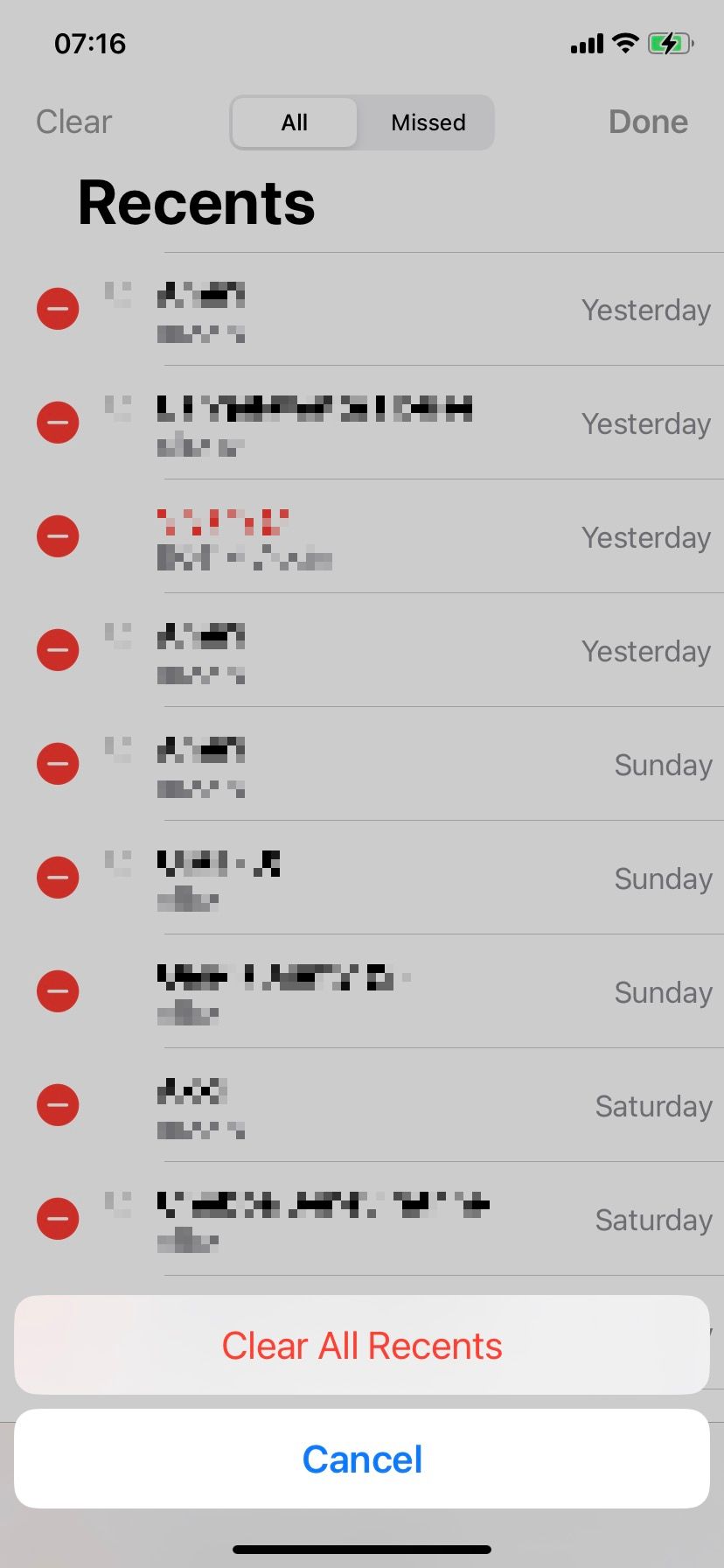
5. Mettre à jour les paramètres de l’opérateur sur l’iPhone
Vérifiez si votre iPhone a une mise à jour de l’opérateur en attente. Pour ce faire, ouvrez la fenêtre Réglages et tapez sur Général > ; A propos de. Ensuite, faites défiler vers le bas jusqu’à la rubrique Porteur et attendez jusqu’à une minute. Si vous obtenez une invite « Mise à jour de l’opérateur disponible », tapez sur Mise à jour pour l’installer.
Vous pouvez également consulter les paramètres de votre opérateur et vérifier s’ils sont les plus récents sur le site web de votre opérateur.
2 Images
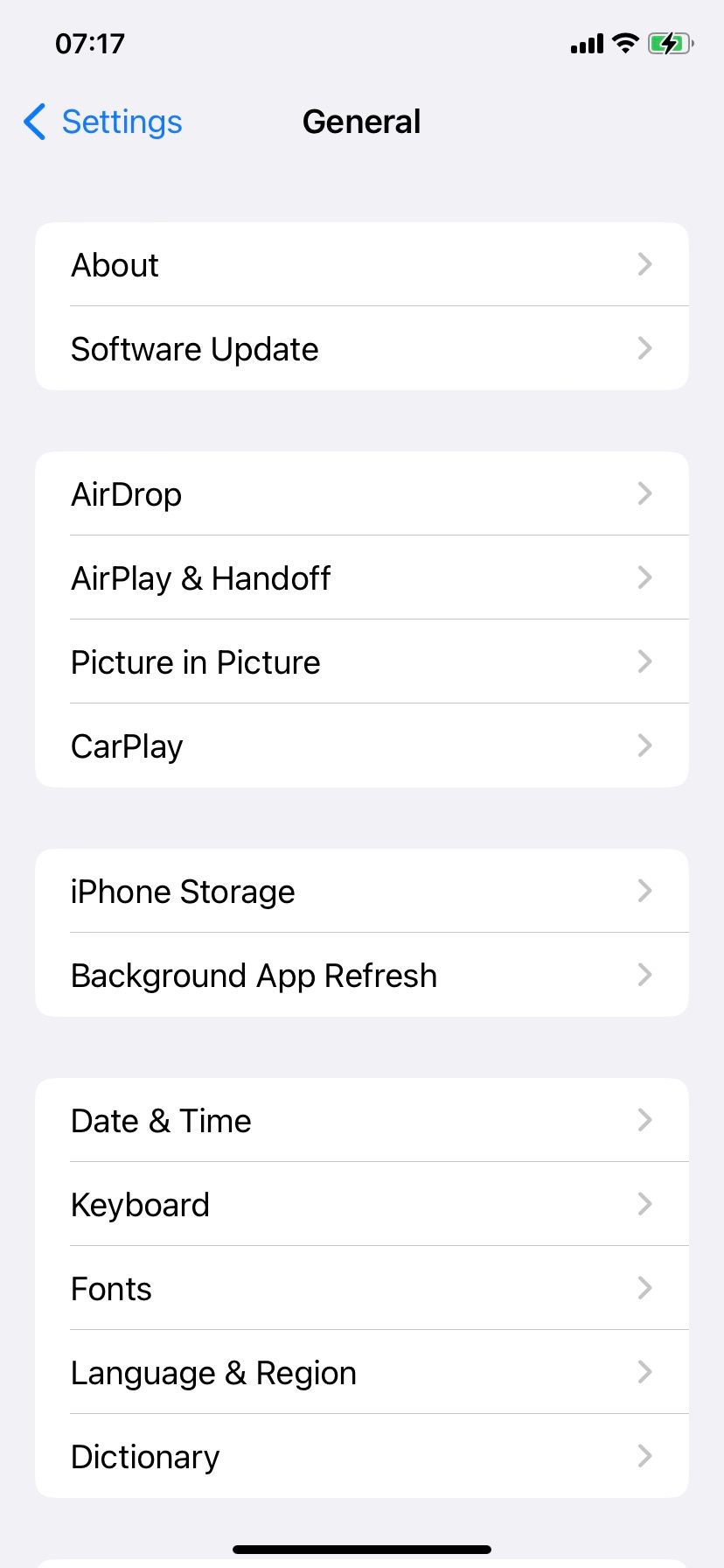
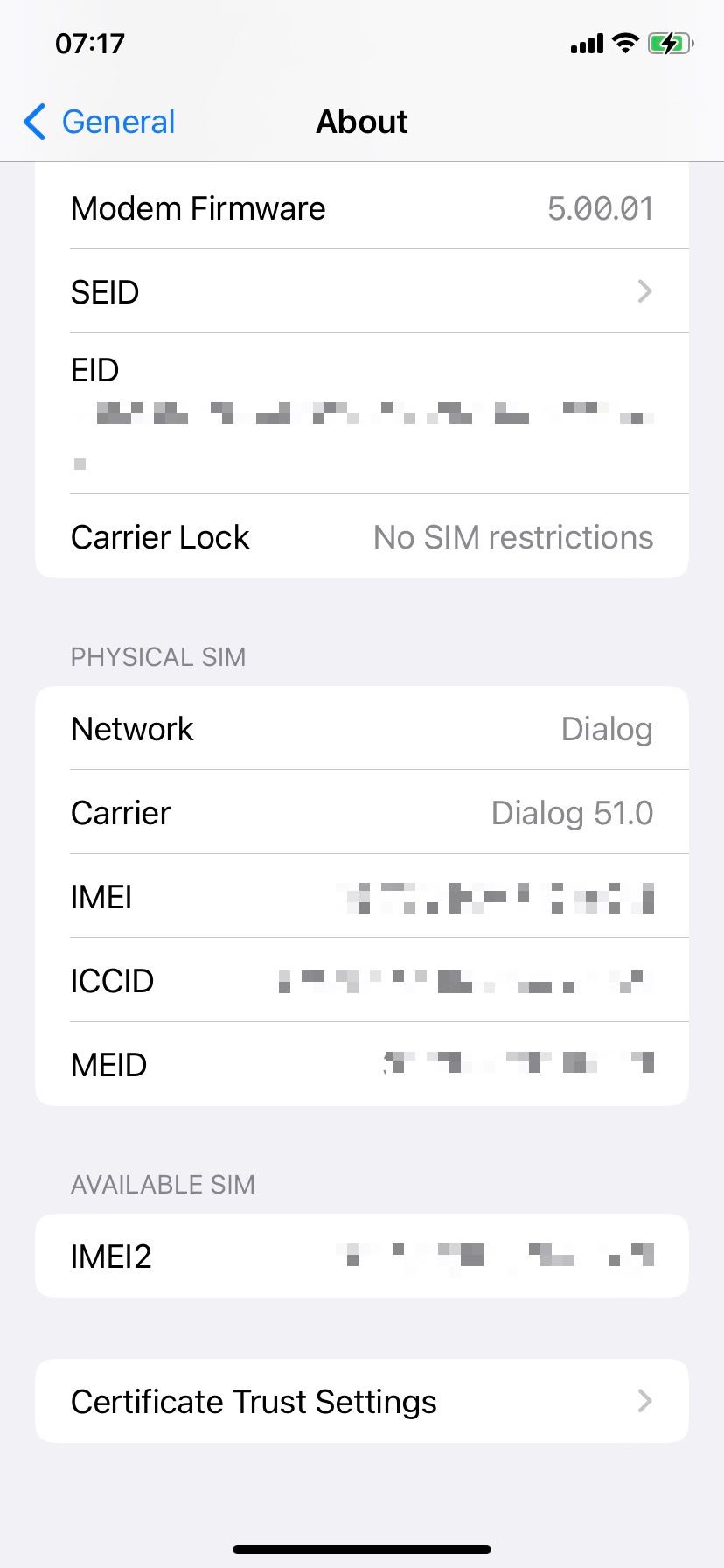
6. Évitez d’utiliser votre ligne préférée pour les données cellulaires
L’erreur « Dernière ligne indisponible » peut également apparaître sur votre iPhone si vous utilisez votre ligne par défaut ou préférée pour accéder aux données cellulaires. Vous pouvez changer cela en suivant les étapes suivantes :
- Ouvrir le Paramètres et tapez sur Cellulaire.
- Robinet Données cellulaires.
- Sélectionner l’autre ligne téléphonique ou Désactivé pour désactiver complètement les données cellulaires.
2 Images
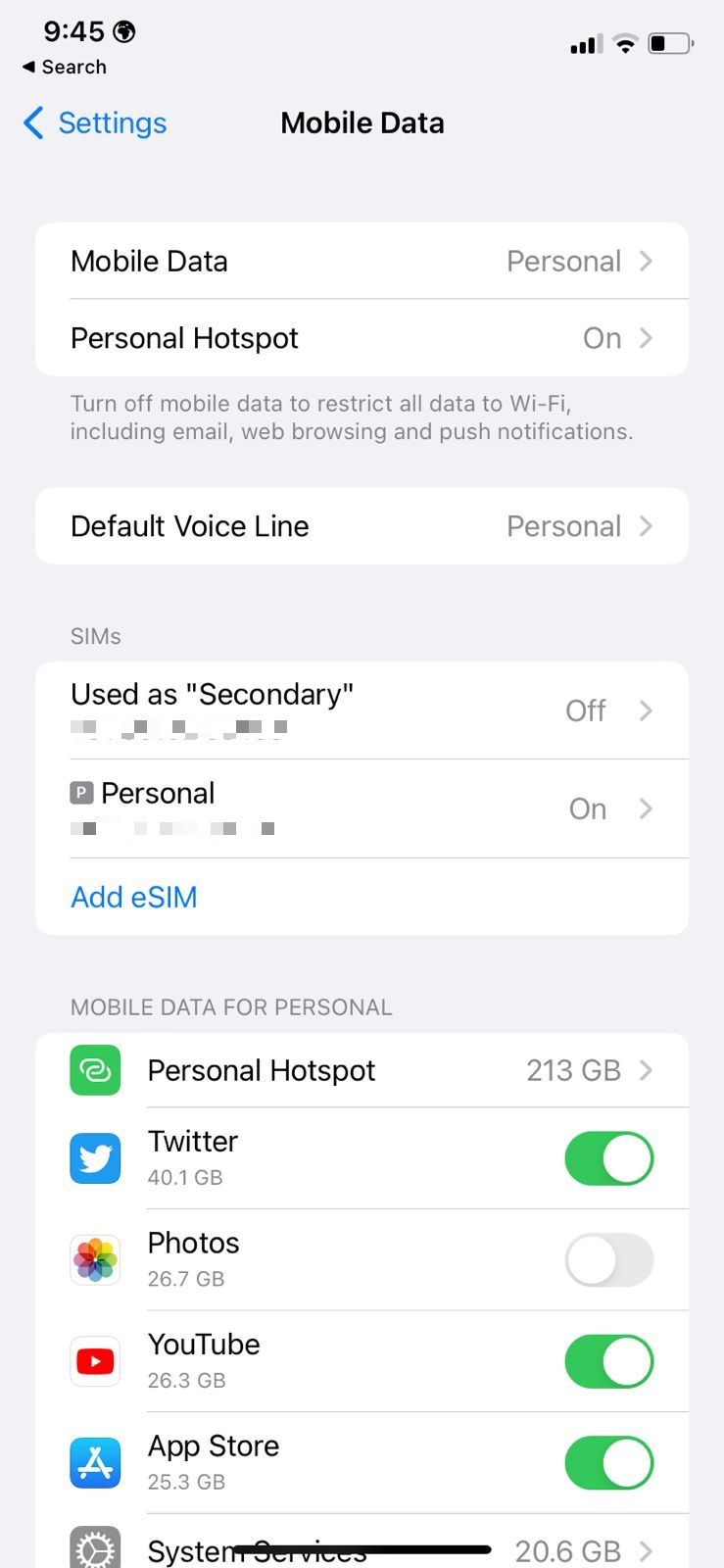
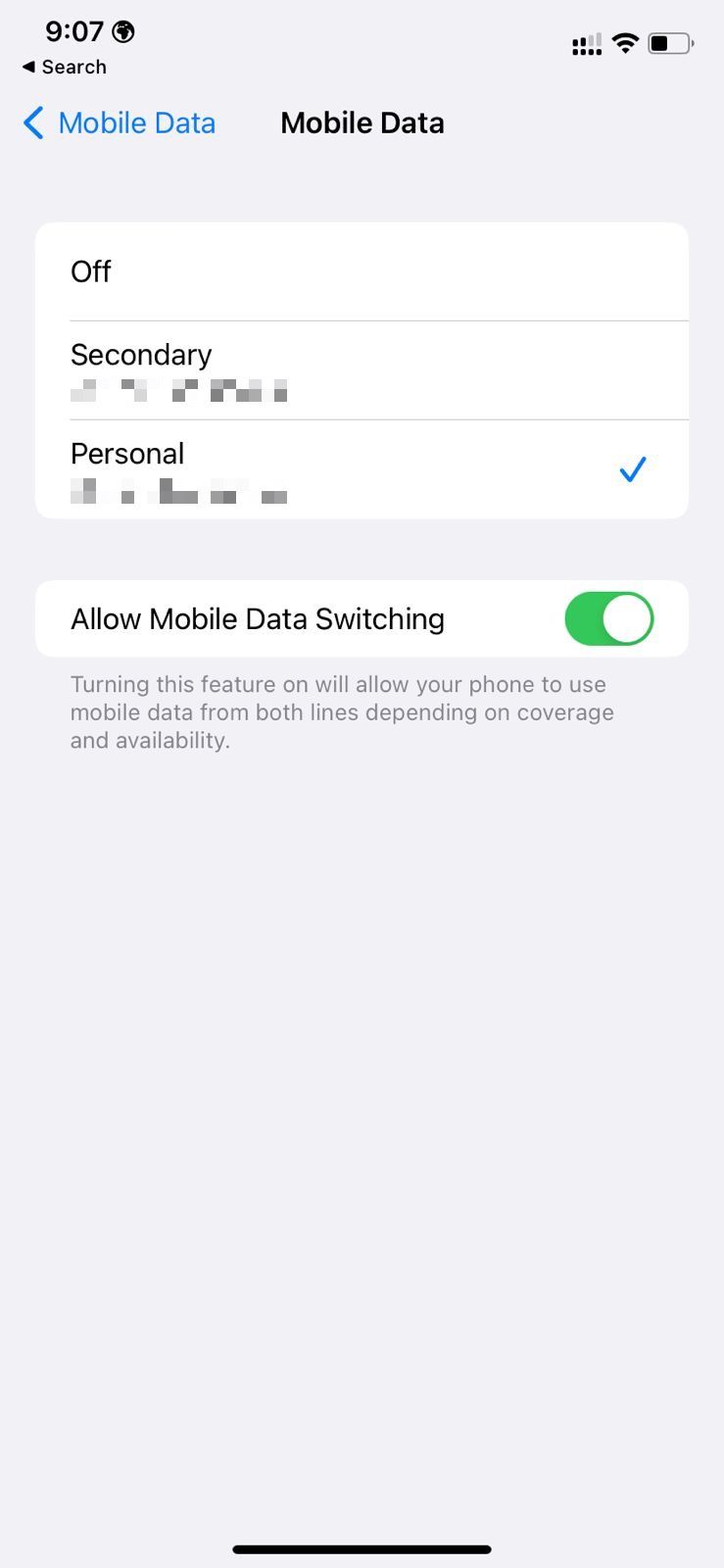
Vous pouvez également essayer d’expérimenter en paramétrant le paramètre Autoriser la commutation des données cellulaires est activée ou désactivée.
7. Désactiver la sélection automatique du réseau sur l’iPhone
Une autre raison de l’erreur iPhone « Dernière ligne non disponible » est une fonction appelée Sélection automatique du réseau. Elle invite votre iPhone à choisir le meilleur réseau pour établir une connexion, mais pose des problèmes sur les iPhones à double carte SIM.
Pour désactiver la sélection automatique du réseau, ouvrez le menu Paramètres et tapez sur Cellulaire > ; Sélection du réseau. Ensuite, éteignez l’interrupteur situé à côté de Sélection automatique du réseau et choisissez le réseau de votre opérateur.
2 Images
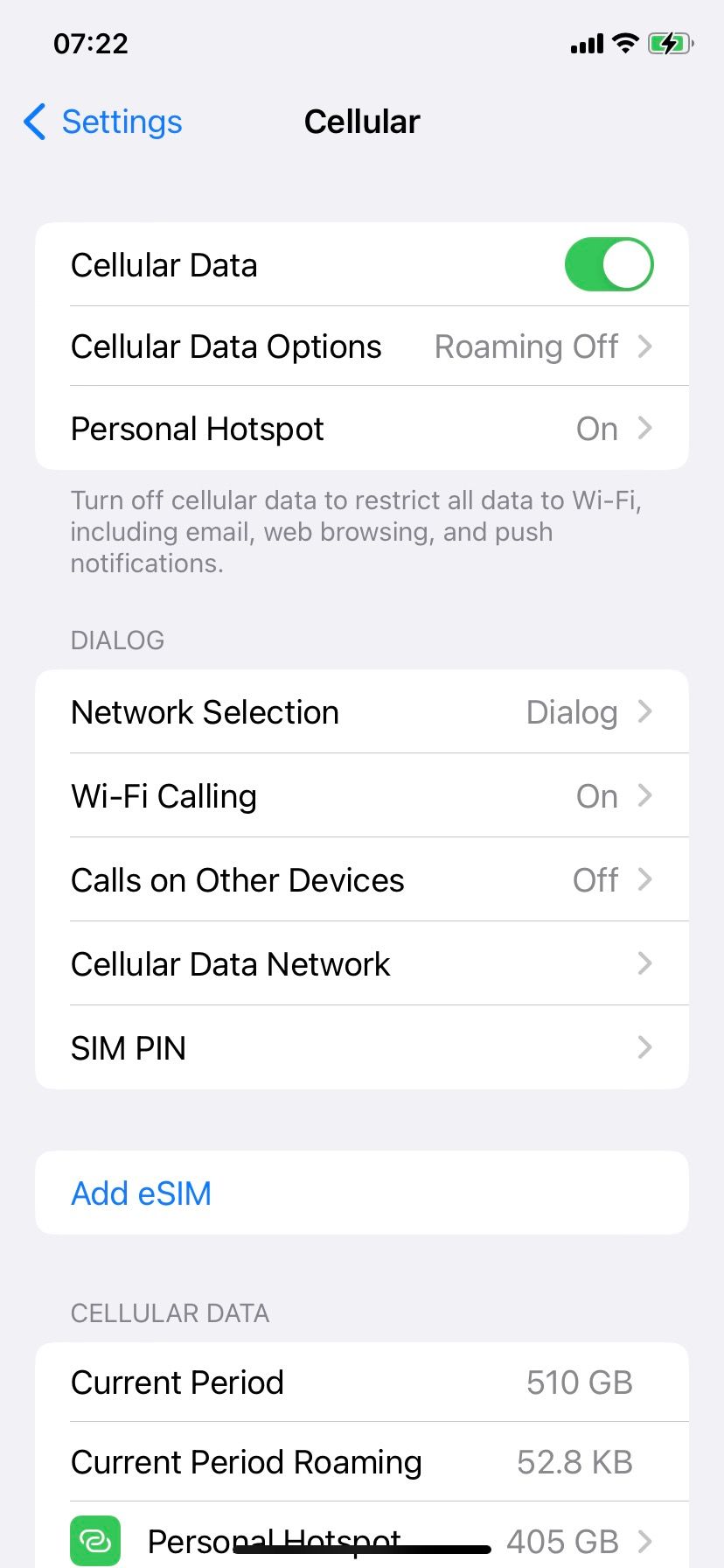
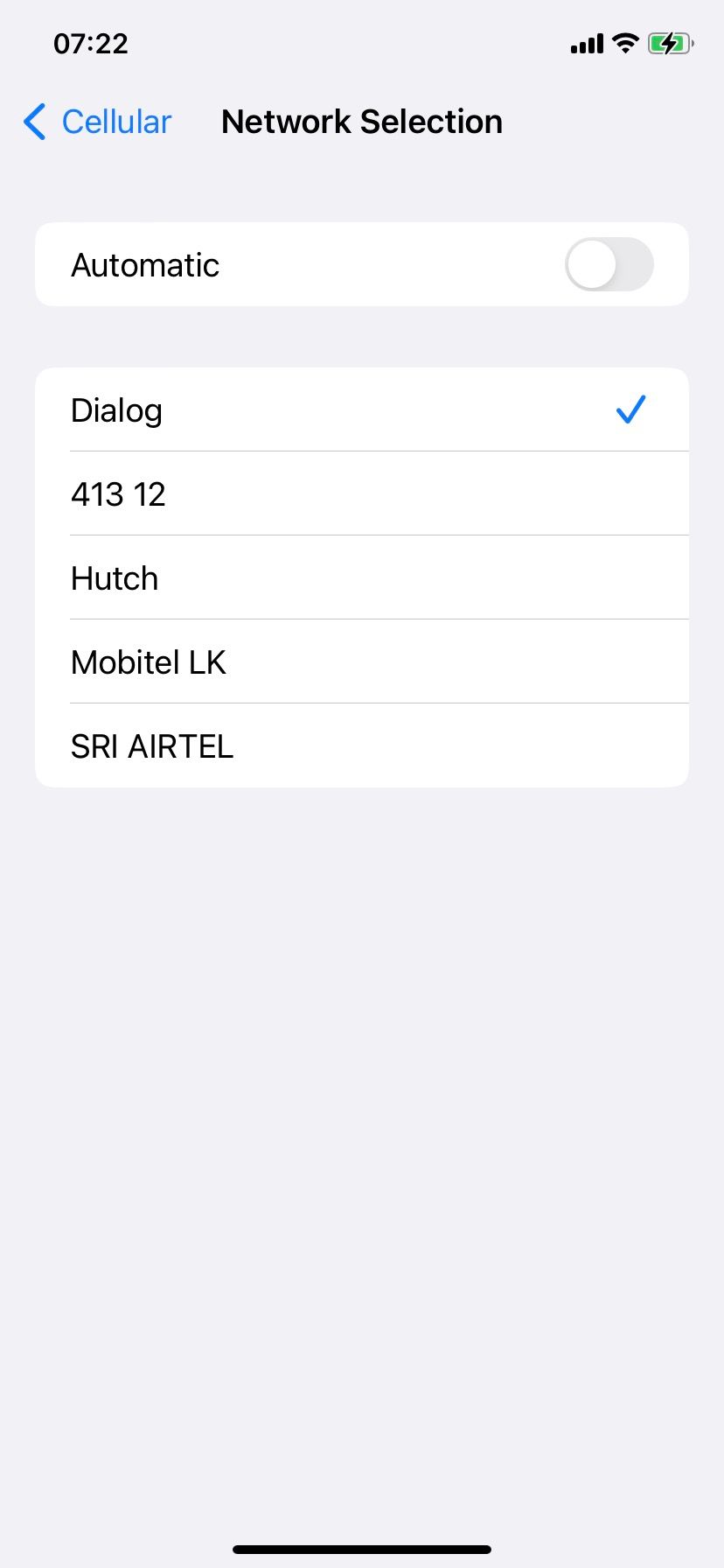
8. Désactiver les appels Wi-Fi sur l’iPhone
L’appel Wi-Fi vous permet de passer et de recevoir des appels téléphoniques par Wi-Fi dans les zones où la puissance du signal cellulaire est faible, mais il peut également créer des conflits et entraîner l’erreur « La dernière ligne n’est plus disponible ».
Pour résoudre ce problème, ouvrez la fenêtre Paramètres et tapez sur Cellulaire > ; Appels Wi-Fi. Ensuite, éteignez l’interrupteur situé à côté de Appel Wi-Fi sur cet iPhone.
2 Images
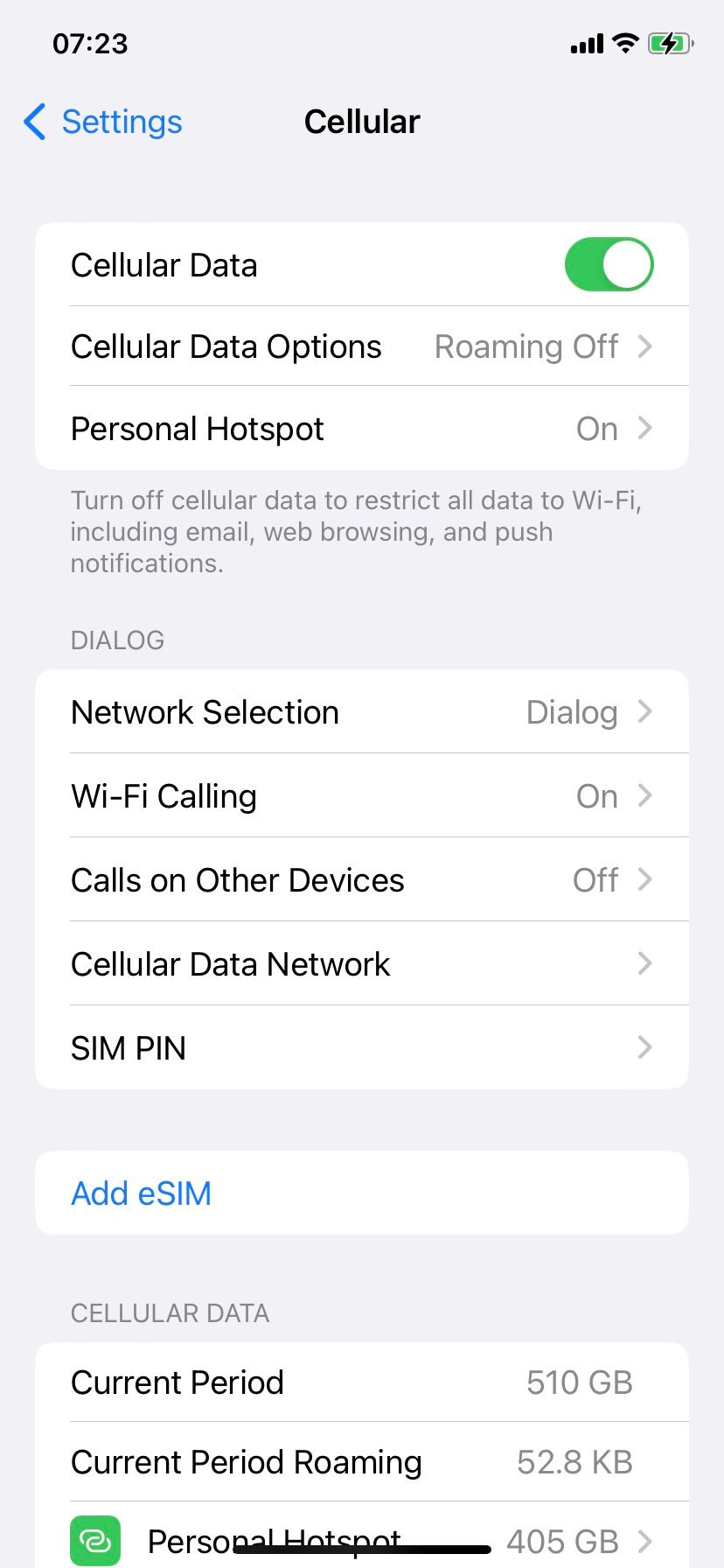
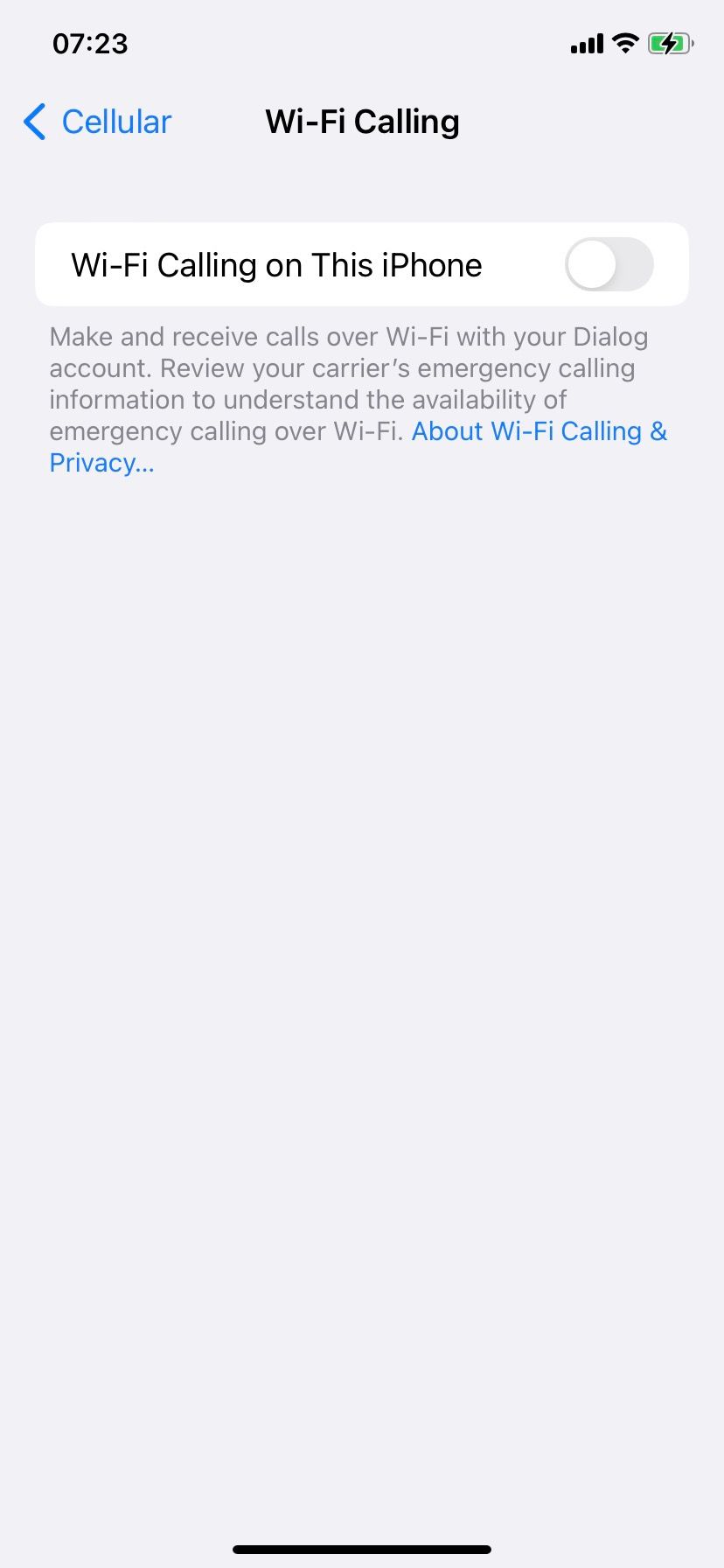
9. Installer les dernières mises à jour du logiciel
Apple publie régulièrement des mises à jour logicielles pour les iPhones afin de résoudre des problèmes de ce type. Il est donc possible qu’une version plus récente du logiciel contienne un correctif permanent pour l’erreur « La dernière ligne n’est plus disponible ». Pour vérifier, ouvrez la fenêtre Paramètres et allez dans Général > ; Mise à jour du logiciel. Appuyez ensuite sur Télécharger et installer pour installer la dernière version disponible d’iOS pour votre iPhone.
2 Images
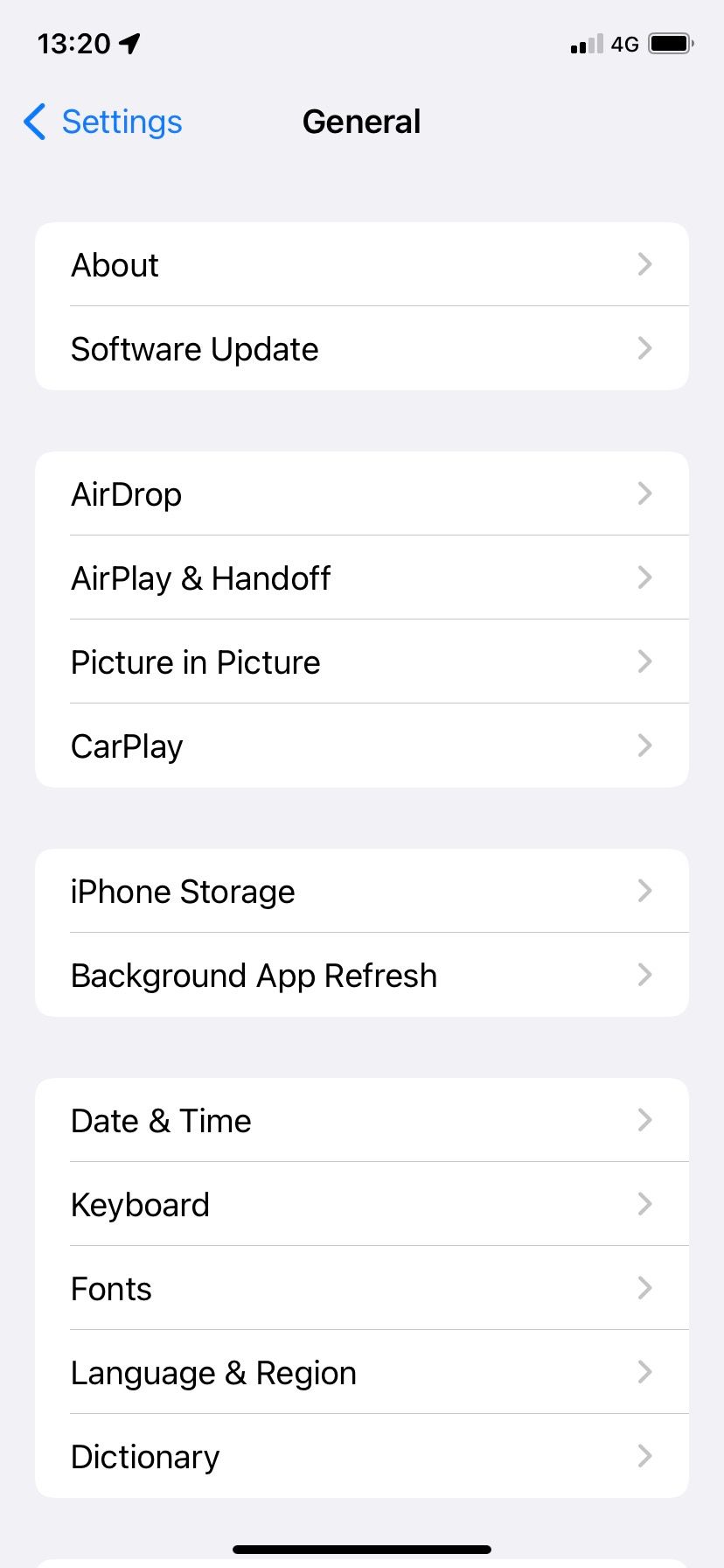
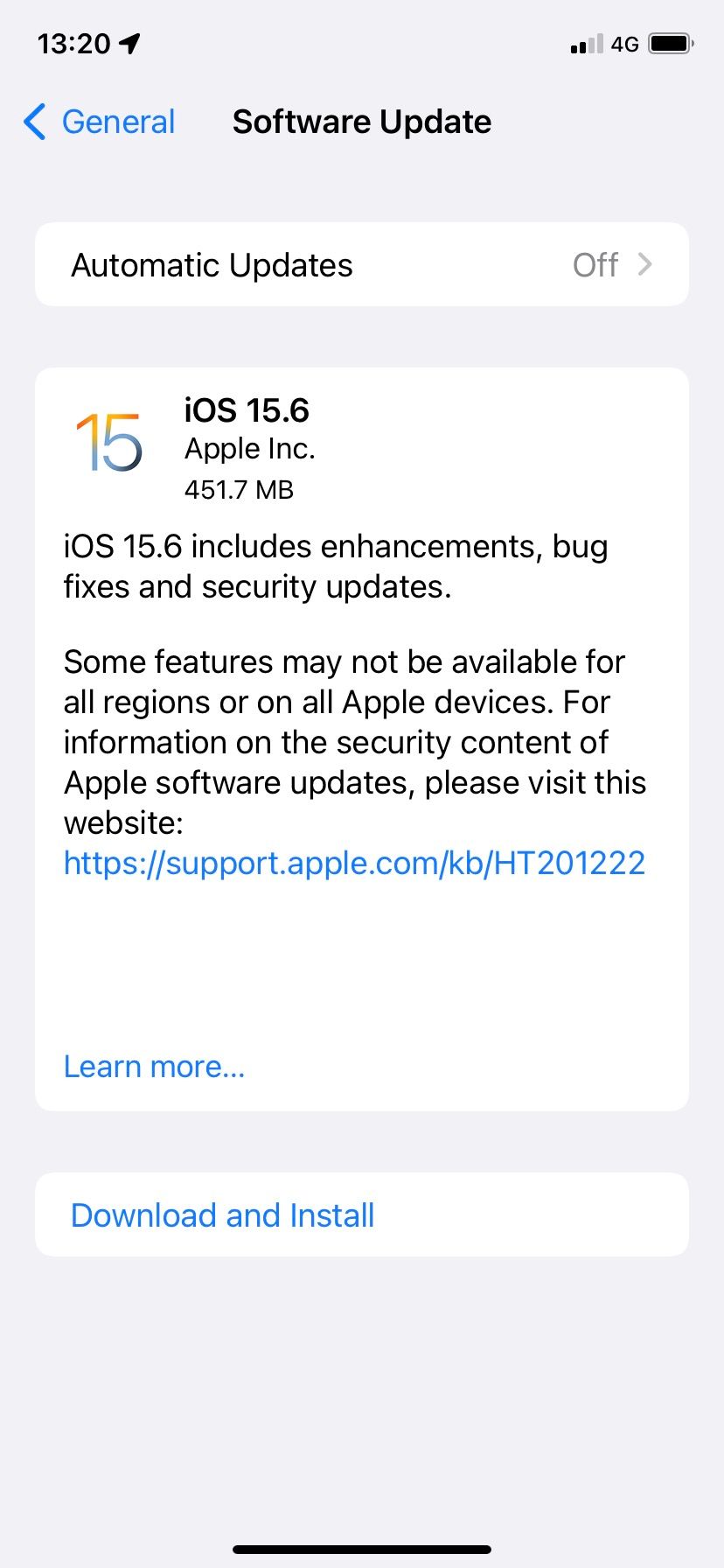
10. Réinitialiser les paramètres réseau sur l’iPhone
Si aucune des solutions ci-dessus ne fonctionne, essayez de réinitialiser les paramètres réseau de votre iPhone. Pour ce faire, ouvrez le menu Réglages dans l’application Général > ; Transférer & ; Réinitialiser le téléphone > ; Réinitialiser > ; Réinitialiser les paramètres réseau.
3 Images
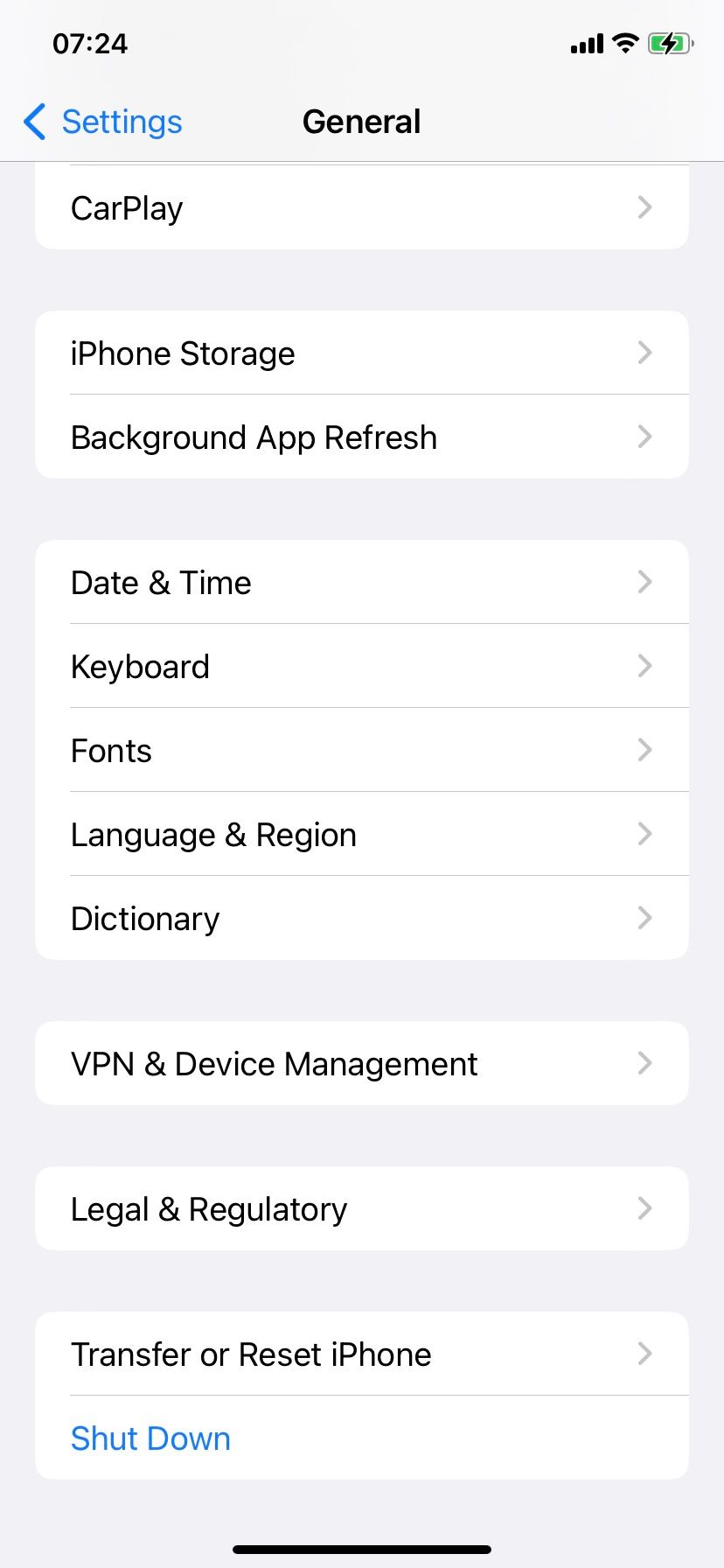
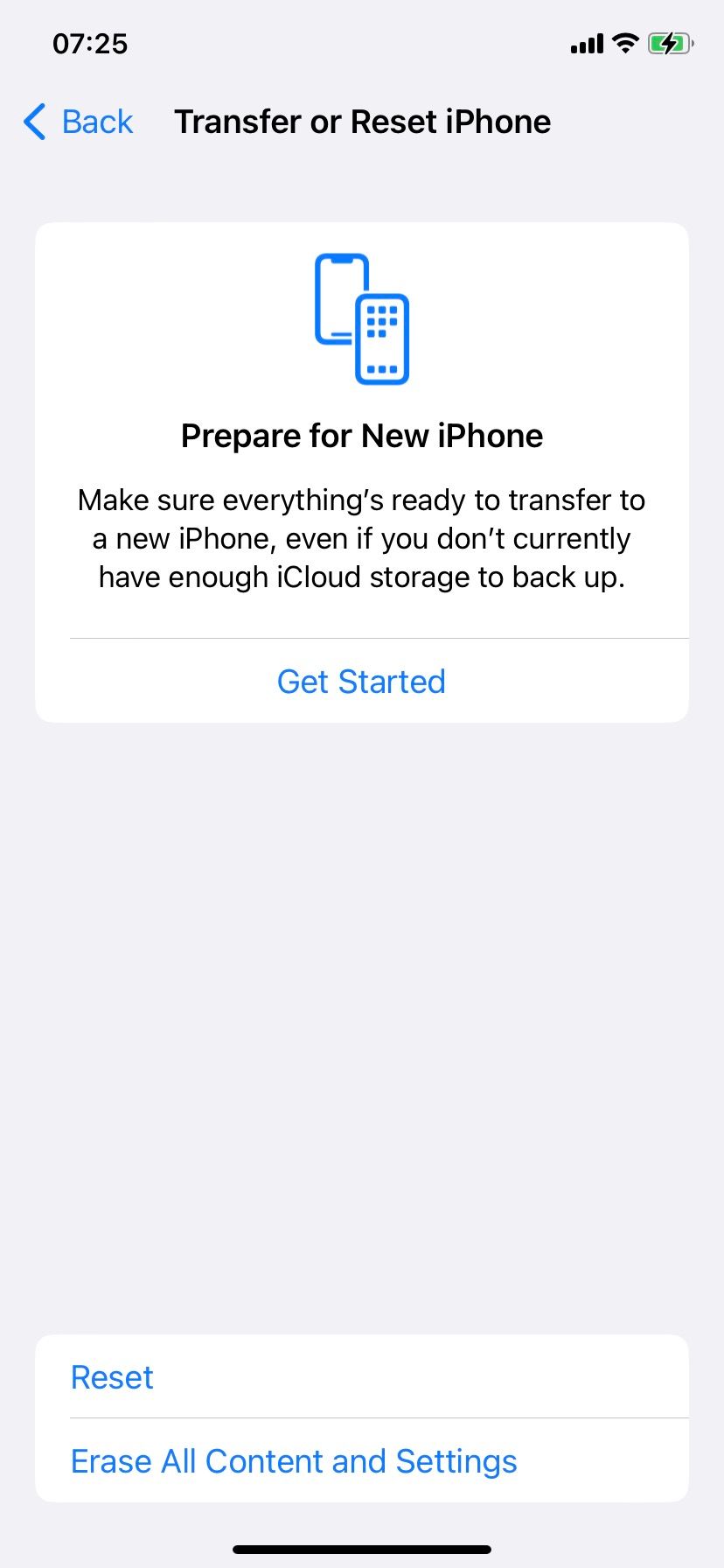
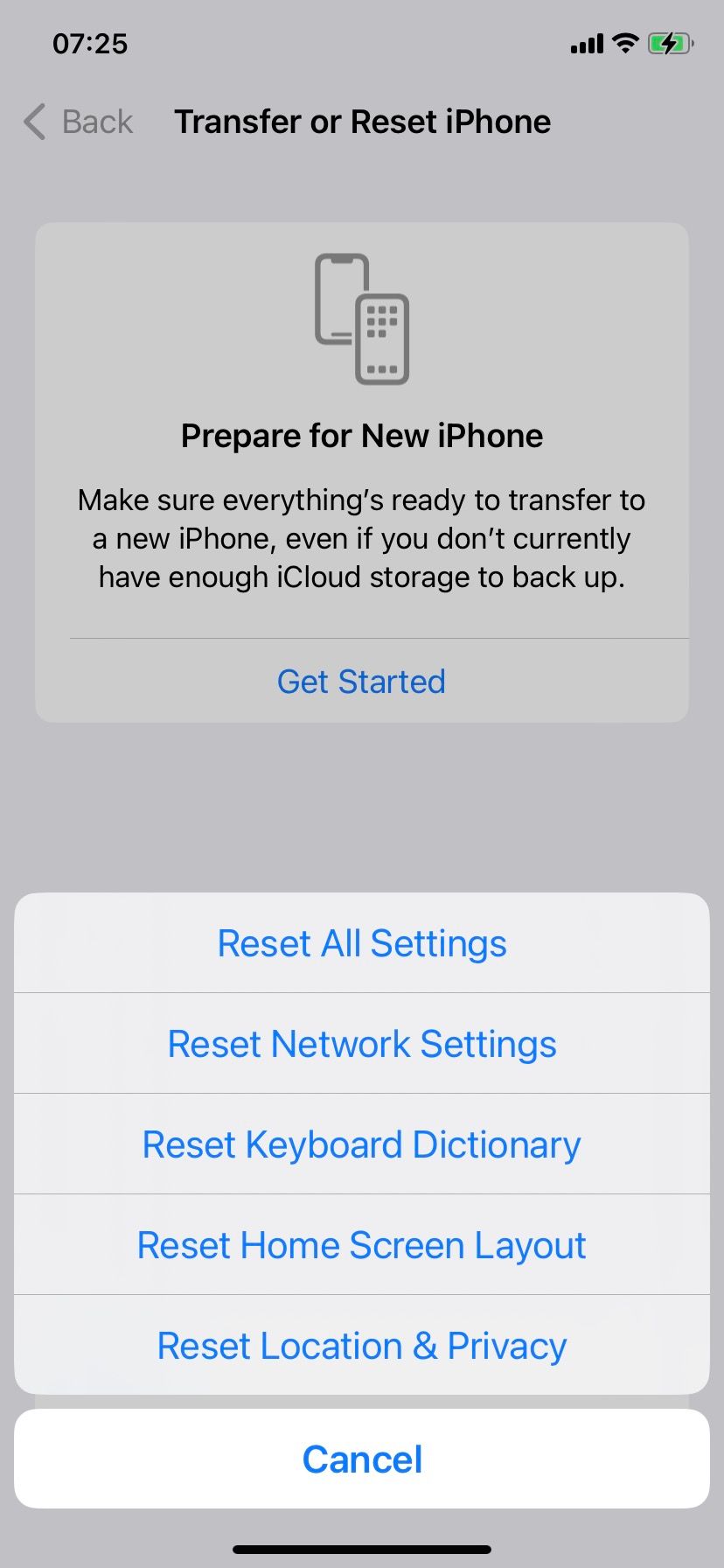
La réinitialisation des paramètres réseau efface les paramètres et préférences cellulaires de votre iPhone, mais ils devraient se mettre à jour automatiquement après le redémarrage de l’appareil. Contactez votre opérateur si ce n’est pas le cas.
La réinitialisation des paramètres réseau de votre iPhone supprime tous les points d’accès et mots de passe Wi-Fi enregistrés. Vous devez ensuite réintégrer manuellement tous les réseaux.
Dites adieu à l’erreur « La dernière ligne n’est plus disponible ».
L’activation et la désactivation du mode Avion, le redémarrage de l’iPhone ou l’effacement de la liste des » Récents » permettent presque toujours de résoudre l’erreur » La dernière ligne n’est plus disponible « . Si ce n’est pas le cas, prenez le temps d’appliquer les autres correctifs ci-dessus et l’erreur devrait finir par disparaître.
Toutefois, si le problème persiste, il ne vous reste plus qu’à contacter votre opérateur ou le service d’assistance d’Apple pour obtenir de l’aide. Mais ne vous inquiétez pas, ils peuvent vous aider de bien d’autres manières que nous ne pourrions le faire.